معرفی و آموزش استفاده از نرم افزار Blue Stacks (شبیه ساز اندروید)
اندروید یکی از محبوبترین سیستم عامل هایی است که تا کنون برای دستگاه های موبایل و تبلت ساخته شده می باشد. این محبوبیت به دلیل رابط کاربری ساده و قوی با داشتن دریایی از برنامه و بازی های گوناکون می باشد. شاید خرید این دستگاه ها برای همه میسر نبوده و یا به هر دلیلی نیاز به اجرای برنامه و بازی های اندرویدی بر روی کامپیوتر خود باشید. اما چه باید کرد !؟
برتری های نرم افزار شبیه ساز اندروید Blue Stacks :
- رایگان بودن نرم افزار شبیه ساز Android
- قابل نصب در سیستم عامل ویندوز Windows و مک Mac
- نصب و استفاده بسیار ساده
- اجرای تمامی بازی ها و برنامه های اندروید
- دارای گرافیک بالا HD
- امکان تهیه نسخه پشنیبان
- امکان اتصال به شبکه اینترنت
- و...

در این آموزش یاد خواهید گرفت :
- آموزش نصب نرم افزار شبیه ساز اندروید Blue Stacks
- آموزش استفاده از نرم افزار شبیه ساز اندروید Blue Stacks
- آموزش اجرای برنامه و بازی های اندورید Android در کامپیوتر
- و...
نرم افزار Blue Stacks کاملا رایگان بوده و می توانید در 2 نسخه ویندوز و مک دانلود کنید. برای دانلود از سایت رسمی Blue Stacks استفاده کنید.
یا از لینک زیر دانلود کنید
ورژن 0.9.11.4119 ( نسخه اصلی )
ورژن 0.9.20.5213 نسخـه Rooted + Mod شـده
پس از دانلود و اجرای فایل Setup نرم افزار Blue Stacks صفحه زیر برای شما نمایش داده می شود.
برای نصب بر روی Continue کلیک کنید.
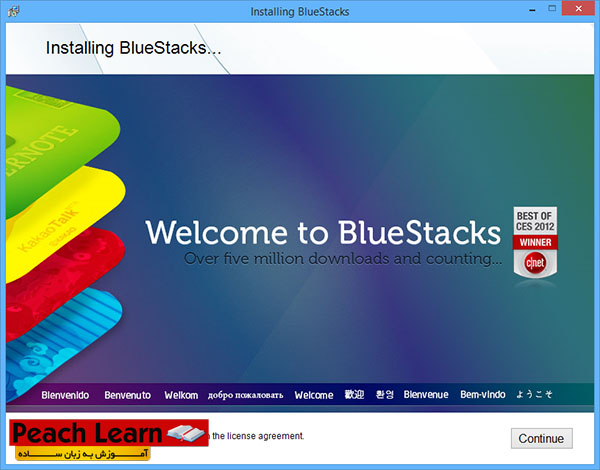
در این مرحله از شما آدرس محلی را که می خواهید نرم افزار در آن جا نصب شود می خواهد.
ما همان مسیر پیش فرض را در نظر گرفتیم.
برای ادامه نصب بر روی Next کلیک کنید.
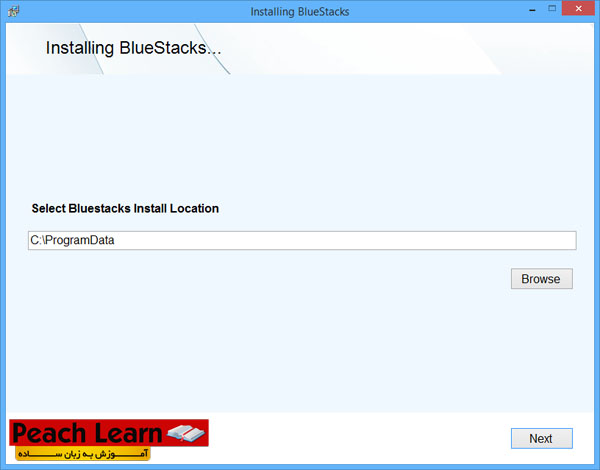
در این مرحله می توانید تنظیماتی جهت اعلان Notification ها و یا دسترسی به Store را فعال و غیر فعال کنید.
برای شروع نصب بر روی Install کلیک کنید.
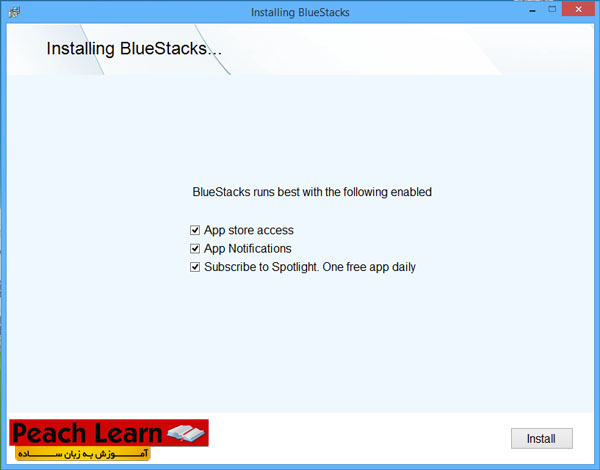
در این مرحله نرم افزار Blue Stacks در حال دانلود سیستم عامل اندروید و نصب آن می باشد.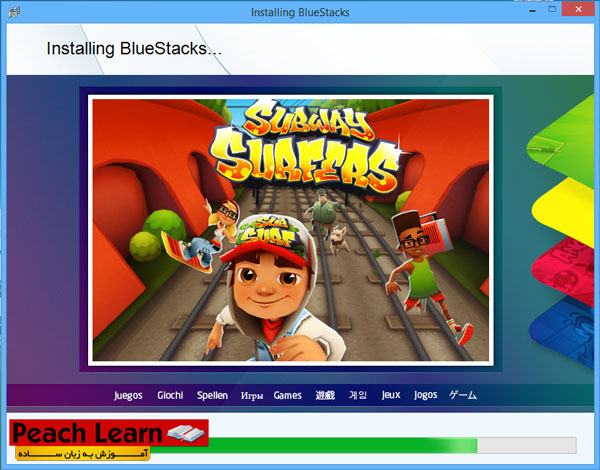
پس از اتمام نصب ، نرم افزار Blue Stacks به طور خودکار اجرا می شود.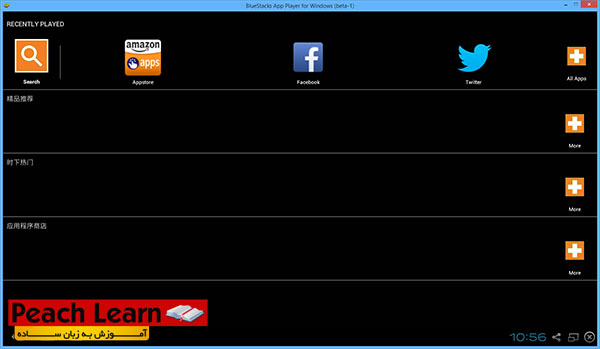
تبریک! به همین راحتی نرم افزار شبیه ساز اندروید بر روی سیستم شما نصب و اجرا شد.
چگونه در نرم افزار شبیه ساز اندروید Blue Stacks برنامه و بازی بریزیم ؟
بسیار راحت است. با نصب این شبیه ساز به طور اتوماتیک تمامی برنامه ها و بازی های اندروید که فرمت apk دارند با Blue Stacks اجرا می شوند.
کافیست برنامه و بازی هایی را که در سیستم خود دانلود می کنید اجرا کنید.
برای مثال ما برنامه bazar را می خواهیم نصب کنیم.
بر روی bazar.apk دابل کلیک می کنیم.
برنامه bazar در حال نصب در شبیه ساز اندروید.
برنامه bazar در شبیه ساز اندروید Blue Stacks نصب شده ، آن را اجرا می کنیم.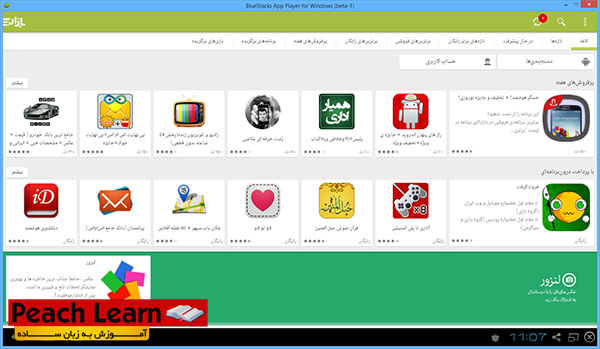
چگونه فایل هایی نظیر عکس و فیلم و غیره را از کامپیوتر خود در شبیه ساز اندروید Blue Stacks انتقال دهیم ؟
ابتدا برای مشاهده فایل ها در برنامه Blue Stacks باید یک فایل منیجر یا گالری دانلود کنید.
با جستجو در برنامه bazar این برنامه ها را دریافت کنید.
برای انتقال فایل از کامپیوتر به نرم افزار Blue Stacks این مسیر را در کامپیوتر خود بروید :
C:ProgramDataBlueStacksUserDataSharedFolder
نکته : احتمالا فولدر ProgramData در درایو C شما مخفی (Hidden) است. (تیک مربوط به Hidden بودن فایل ها را بردارید)
برای مشاده فایل انتقال یافته در نرم افزار Blue Stacks از فایل منیجر این مسیر را بروید :
bstfolder/BstSharedFolder
فایل های صوتی و تصویری هم از مسیر بالا قابل مشاهده است و هم در گالری به صورت اتوماتیک وارد می شود. (در صورت نصب برنامه گالری)
این مطلب در تاریخ: سه شنبه 25 فروردين 1394 ساعت: 14:18 منتشر شده است
برچسب ها : اندروید, Android,شبیه ساز اندروید, نرم افزار شبیه ساز اندروید, Android Simulator, اجرای برنامه های Android, اجرای بازی های ,



